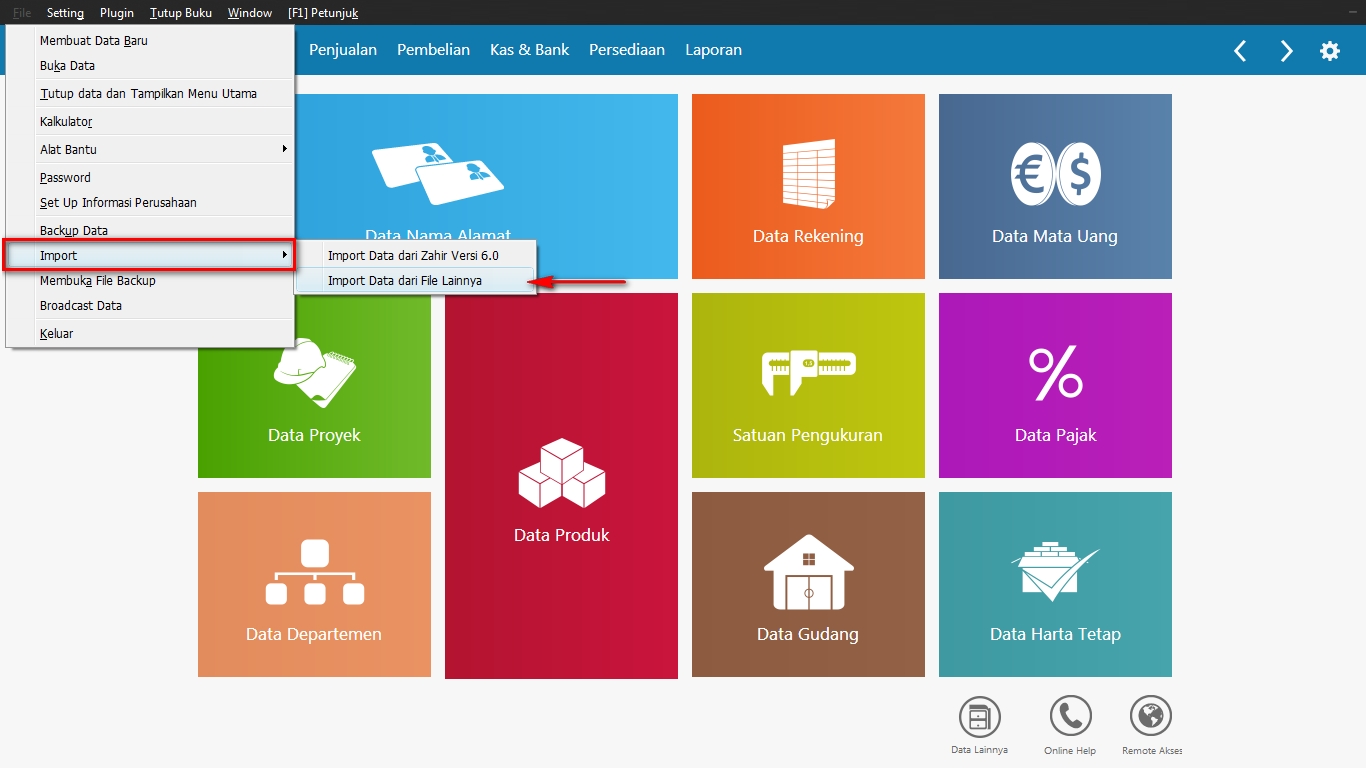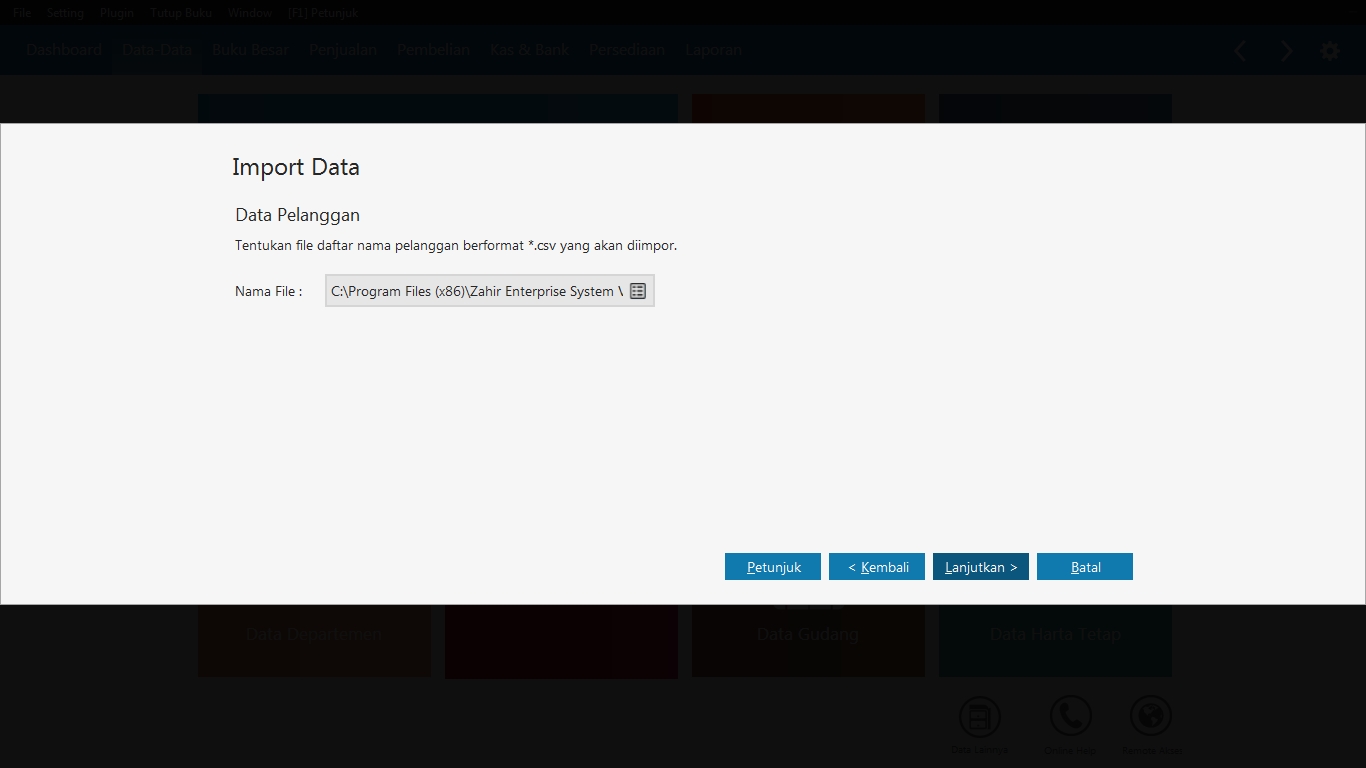|
Impor Data dari File Lainnya (Tabel CSV)
Dipos oleh Firman Ilkha pada 05 March 2014 09:05 AM
|
|
|
Fasilitas impor data dari file lainnya memudahkan Anda mengimpor data master yang telah Anda siapkan di media lain. Format yang kompatibel untuk impor ini yaitu Excel CSV dengan kolom berdasarkan contoh tabel CSV yang disiapkan program Zahir Accounting di C:\Program Files\Zahir...\Contoh Tabel CSV. Adapun data master yang dapat Anda impor yaitu Daftar Akun (Chart of Account/ COA), Data Barang, Data Karyawan, Data Pelanggan, dan Data Pemasok. Berikut ini tahapan untuk mengimpor data master Tahap 1: Siapkan Tabel CSV yang telah diberikan lokasi Tahap 2: Buka Fasilitas Impor
Tahap 3: Pilih Bagian Data Yang Akan Diimpor
Tahap 4: Cari dan pilih CSV Yang Akan Diimpor Khusus untuk impor data produk tentukan metode harga pokok yang digunakan. Jika Anda memiliki kelompok barang, Anda harus menetapkan akun-akun penting berdasarkan kelompoknya yang akan digunakan dalam transaksi terkait dengan produk itu. Anda juga harus membuat tabel CSV Data Barang setiap kelompoknya masing-masing. Jika ada 2 kelompok barang, berarti Anda harus membuat tabel CSV Data Barang Complete dibagi menjadi 2 file setiap kelompok. Jika Anda mengimpor data barang, pastikan daftar akun sudah ada di program Zahir. Jika Anda hendak mengimpor data akun, pastikan kode akun yang akan diimpor belum ada di daftar rekening Zahir Accounting 6. Berikut ini contoh impor data pelanggan lengkap. Klik tombol
Tahap 5: Konfirmasi Final
| |
|
|